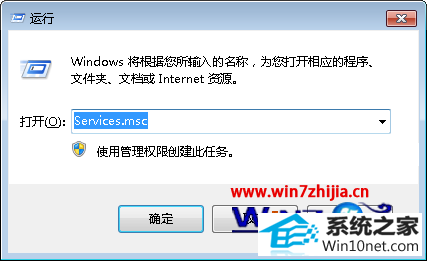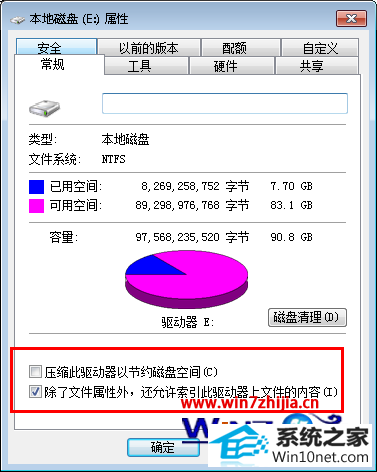今天小编分享一下win10系统系统下硬盘指示灯一直闪问题的处理方法,在操作win10电脑的过程中常常不知道怎么去解决win10系统系统下硬盘指示灯一直闪的问题,有什么好的方法去处理win10系统系统下硬盘指示灯一直闪呢?今天本站小编教您怎么处理此问题,其实只需要1、首先在键盘上同时按下“win”和“R”键,在弹出的对话框里输入“services.msc”,然后回车 2、之后会弹出系统服务窗口,win10系统的各种系统服务程序都集中在这里,我们可以选择对其关闭或者打开,然后找到并双击“windows defender”,双击后会弹出一个对话框,点击“启动类型”,在下拉菜单里选择“禁用”,整个系统服务就被停止了。windows search和Volume shadow Copy的禁用方法与此类似。就可以完美解决了。下面就由小编给你们具体详解win10系统系统下硬盘指示灯一直闪的图文步骤:
第一、在控制中心停止服务,减轻硬盘压力
win10系统中堪称“硬盘杀手”的系统服务主要是以下3个:windows defender,windows search,以及Volume shadow Copy。windows defender是win10自带的系统保护软件,主要功能就是清除简单的木马和流氓软件,只要电脑上安装了杀毒软件,它就不太重要了。windows search是提供索引服务的,当你搜索电脑内某个文件时,它能加快搜索速度,但实际上即便是关掉它,搜索速度也不会受到明显影响。而Volume shadow Copy服务我们更是用不着,win10里文件属性都有一个“以前的版本”项,普通用户根本不需要整个功能。
1、首先在键盘上同时按下“win”和“R”键,在弹出的对话框里输入“services.msc”,然后回车;
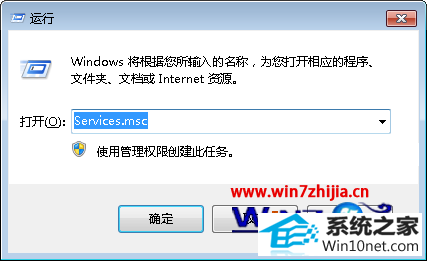
2、之后会弹出系统服务窗口,win10系统的各种系统服务程序都集中在这里,我们可以选择对其关闭或者打开,然后找到并双击“windows defender”,双击后会弹出一个对话框,点击“启动类型”,在下拉菜单里选择“禁用”,整个系统服务就被停止了。windows search和Volume shadow Copy的禁用方法与此类似。
第二、将文件压缩和索引取消
其中文件压缩的目的是为了节约磁盘空间,但实际上这个功能并不能节约出多大的硬盘空间,几乎没有什么实际效果。而文件索引的目的是让用户能够更快地找到硬盘上的文件,虽然这个功能挺好,但win10会经常在空闲时检查索引,造成大量的硬盘读写操作,对于使用了4G内存补丁的win10系统来说所造成的读写量就更大了,所以,我们有必要取消文件压缩和索引功能,尽量减小硬盘的压力,具体方法如下:
1)首先鼠标右键单击硬盘盘符,在菜单上选择“属性”;
2)在弹出的界面上,将“压缩此驱动器以节约磁盘空间”和“除了文件属性外,还允许索引此驱动器上文件的内容”这两项前面的小钩去掉;
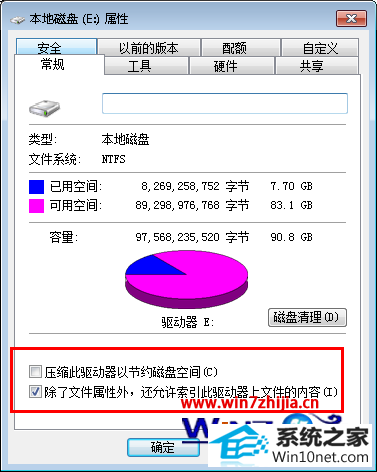
3、之后点击确定退出,不过这样的操作建议仅针对非系统盘,比如我们用来存储电影或音乐的d,E,F盘等,系统盘还是保留原样比较好,将小框里面的钩去掉就可以了。
第三、停止两项功能减轻硬盘压力
1、首先关闭系统还原,依次点击“计算机”“属性”“系统保护”,选择“配置”,在随后的界面中选择“关闭系统保护”,这里所谓的系统保护实际上就是win10的自动备份功能,如果你不需要经常还原系统,完全可以关闭。
2、选择“关闭系统保护”。
上面就是关于win10纯净版32位系统下硬盘指示灯一直闪的原因和解决方案,有遇到这样问题的朋友们可以根据上面的步骤进行解决,希望对大家有所帮助,更多精彩内容欢迎访问win10之家()!
相关教程: